لماذا لا يتم تنزيل جهاز Android الخاص بي؟.
ماذا لو أغلق تطبيق Android نفسه أو توقف عن الاستجابة أو لم يفتح؟ لقد جربنا جميعًا هذا من قبل: بدون سابق إنذار ، يتم إغلاق تطبيق Android الذي نستخدمه فجأة دون سبب. لحل المشكلة ومنع حدوثها مرة أخرى ، لدينا بعض النصائح لك.

سواء كنت مبتدئًا في Android أو مستخدمًا أكثر تقدمًا ، فقد صادفنا جميعًا تطبيق android الذي يرفض العمل بشكل صحيح. هناك أوقات دفعت فيها Google تحديثًا خاطئًا للتطبيقات أو أحد مكونات نظام Android.
لسوء الحظ ، ليس كل الحشرات لديها حل معجزة يعمل في كل مرة. من ناحية أخرى ، يمكننا أن نقدم لك بعض النصائح للتفاعل بشكل صحيح في حالة حدوث مشكلة. اتبع الدليل !
أعد تشغيل هاتفك الذكي الذي يعمل بنظام Android
حاول أولا أعد تشغيل هاتفك الذكي. إذا مر وقت طويل منذ إعادة تشغيل جهاز Android ، فقد يعمل هذا الإجراء بشكل جيد. ستؤدي إعادة التشغيل إلى إغلاق التطبيقات والعمليات المفتوحة في هاتفك الذكي. كل هذه التطبيقات التي تعمل في الخلفية على هاتف Android الذكي الخاص بك يمكن أن يكون لها تأثير سلبي حقيقي على المدى الطويل. إذا كانت المشكلة بسيطة ، فيجب أن تكون إعادة التشغيل كافية.
فرض إيقاف تطبيق Android
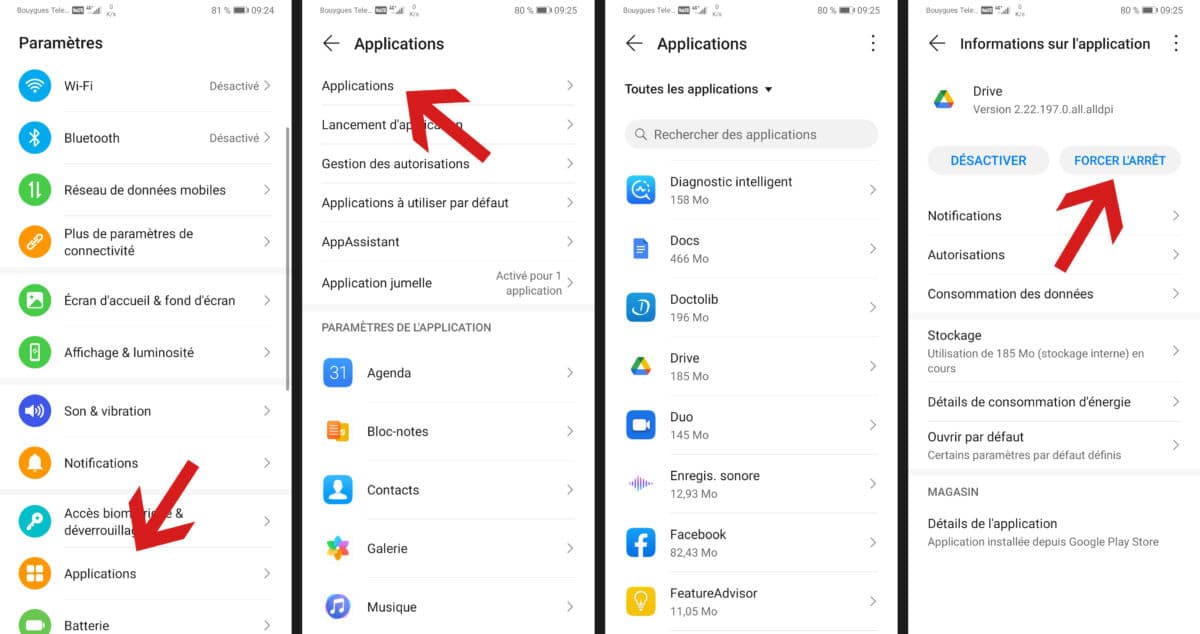
قبل الوصول إلى الحلول الأكثر تطرفًا ، ابدأ بالقوة بإيقاف تطبيق Android المعيب هذا. حتى إذا كنت قد أغلقته بالفعل ، يمكن أن يستمر التطبيق في العمل في الخلفية بسبب خطأ. لفرض التوقف:
- يجتمع في الإعدادات من هاتف Android الذكي الخاص بك
- اذهب داخل تطبيقات
- اضغط على تطبيقات
- اختر مشكلة تطبيق Android
- إضغط على توقف إجباري
امسح ذاكرة التخزين المؤقت لتطبيق Android
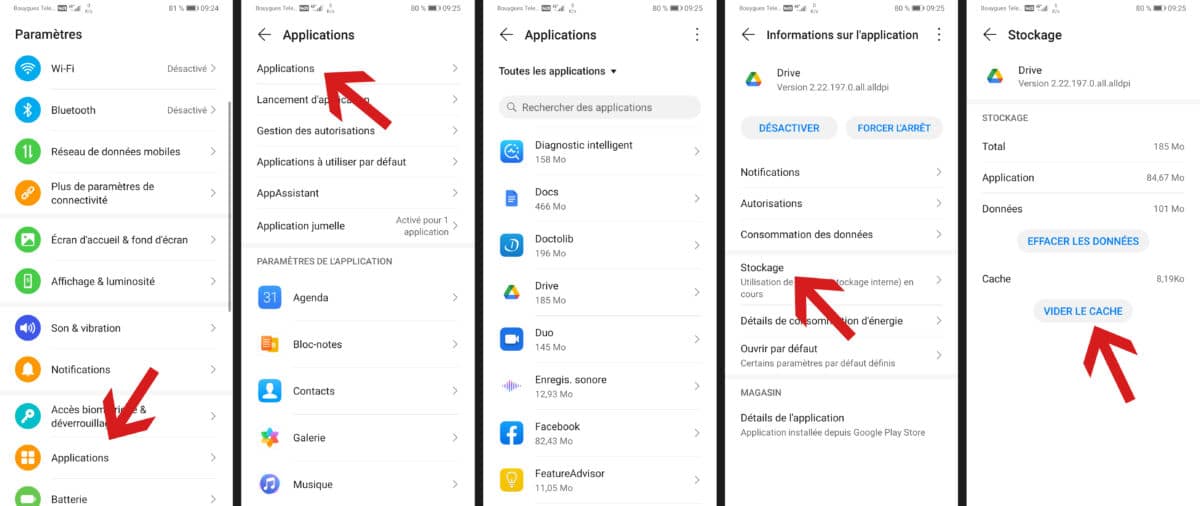
في حالة وجود مشكلة ، فإن الخطوة الأساسية الثانية هي إفراغ ذاكرة التخزين المؤقت للتطبيق المعني. لتفريغ ذاكرة التخزين المؤقت لتطبيق Android ، الأمر بسيط للغاية:
- يجتمع في الإعداداتو
- ثم في تطبيقات
- تحديد تطبيقات
- اختر مشكلة تطبيق Android
- يجتمع في تخزين
- اضغط على مسح ذاكرة التخزين المؤقت
في المرة التالية التي تفتح فيها التطبيق ، سيكون تطبيقك أبطأ قليلاً عند الإطلاق ، لكن هذه المناورة ربما تكون قد حلت المشكلة إذا لم تكن خطيرة للغاية. تجنب النقر فوق “محو البيانات”. سيؤدي هذا الإجراء إلى حذف البيانات المسجلة في وقت تحديد الهوية.
قم بمزامنة هاتفك الذكي مع خوادم Google
قد يكون من الضروري في بعض الحالات مزامنة هاتفك الذكي مرة أخرى مع خوادم Google. لاحظ ، مع ذلك ، أن المعالجة قد تختلف حسب الشركة المصنعة. إليك إجراء يجب اتباعه:
- افتح التطبيق الإعدادات من هاتفك
- انتقل إلى علامة التبويب تحديثات النظام ومن بعد ساعة التاريخ
- الآن قم بتعطيل الخيار تعريف تلقائي
- قم بتغيير التاريخ والوقت ليكونا غير صحيحين
- قم بتنشيط الخيار تعريف تلقائي
تحقق مما إذا كان هناك تحديث متاح لتطبيق Android
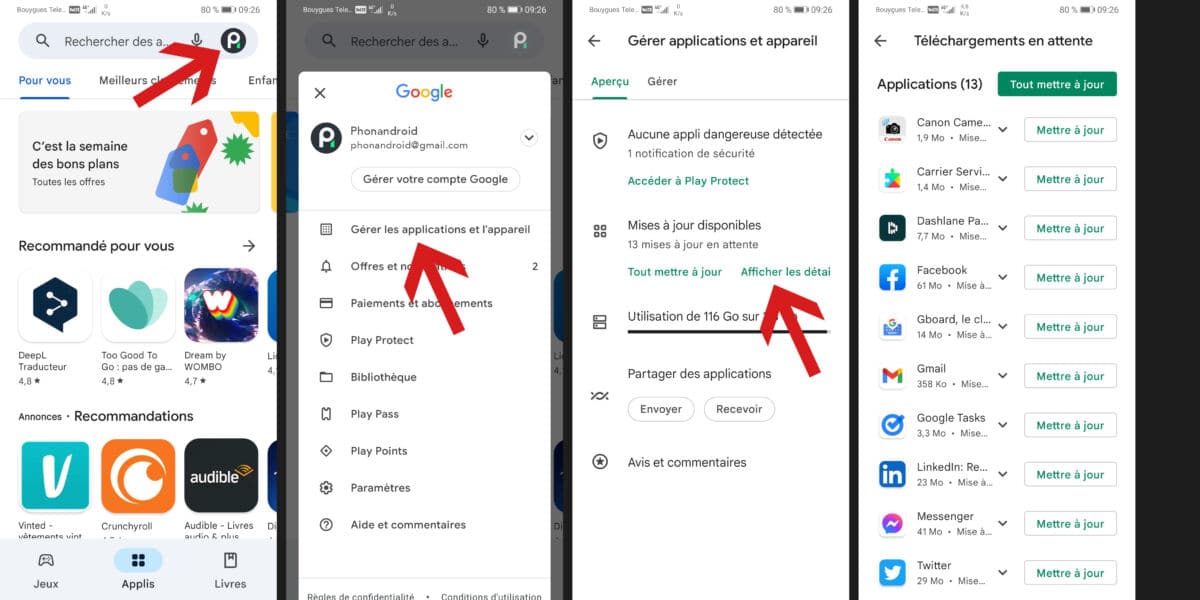
ربما تم بالفعل رصد المشكلة من قبل مطوري التطبيق. مع أي حظ ، يتوفر بالفعل تحديث يحتوي على إصلاح. للتحقق من توفر تحديث للتطبيق ، كل ما عليك فعله هو:
- اذهب إلى التطبيق من متجر Google Play
- انقر فوق رمز حسابك في الجزء العلوي الأيسر
- يختار إدارة التطبيقات والجهاز
- اختر التطبيق المراد تحديثه أو انقر فوقه تحديث الجميع
قم بإلغاء تثبيت تطبيق Android ثم إعادة تثبيته
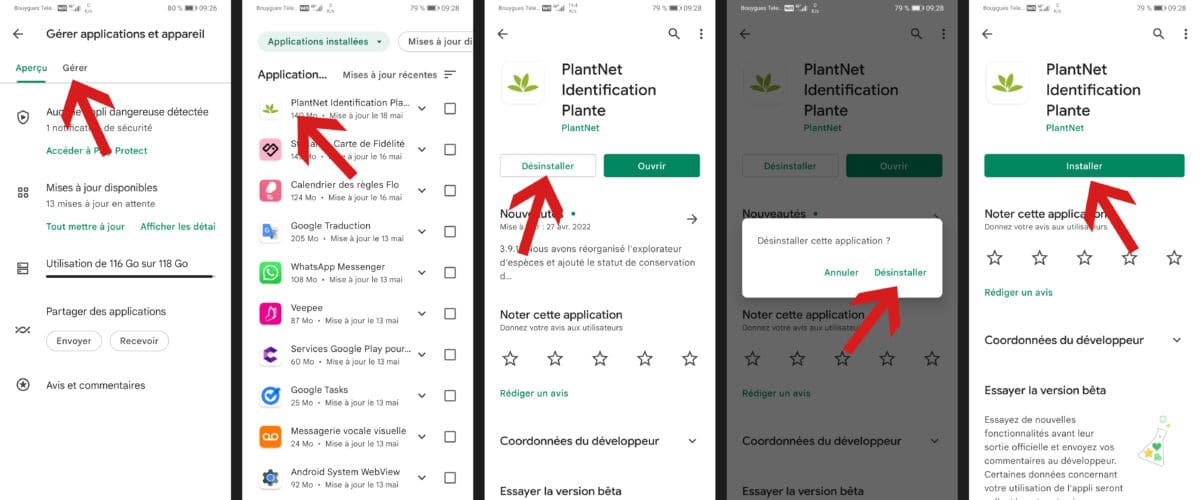
إذا لم تنجح كل هذه النصائح بعد ، فستحتاج إلى إلغاء تثبيت التطبيق الذي يسبب لك مشكلة. لذلك ، ما عليك سوى:
- اذهب إلى تطبيق متجر Google Play
- انقر فوق رمز حسابك في الجزء العلوي الأيسر
- يختار إدارة التطبيقات والجهاز
- حدد علامة التبويب إدارة
- ابحث عن التطبيق المعني وانقر الغاء التثبيت
- انتظر بضع لحظات قبل الضغط تثبيت
بالطبع ، هذا الحل ممكن فقط في حالة وجود تطبيق قمت بتثبيته بنفسك. إذا كان أصليًا على هاتفك الذكي الذي يعمل بنظام Android ، فلا يزال لديك خيار عمل روت له لإزالة التطبيق أو إزالة آخر التحديثات. يجب أن يكون أحد هذين الحلين قادرًا على حل المشكلة أيضًا.
إعادة ضبط المصنع لهاتفك الذكي الذي يعمل بنظام Android
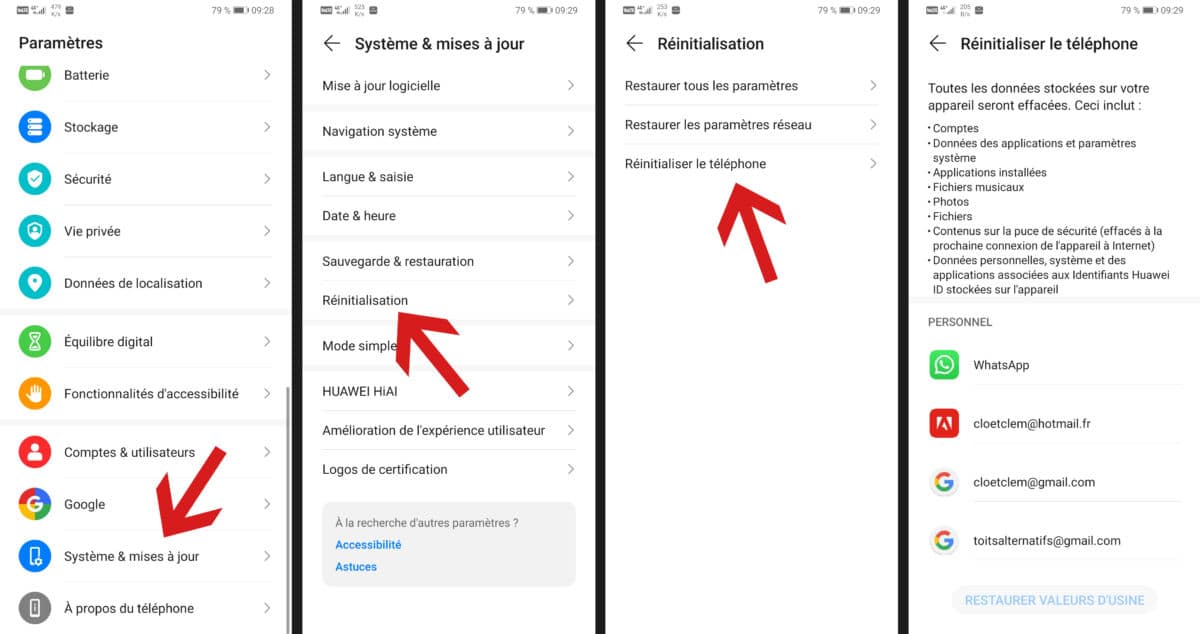
إذا لم تنجح الطرق المذكورة أعلاه ، فسيتعين عليك استخدام الطريقة القوية. سيكون عليك إعادة هاتفك الذكي إلى إعدادات المصنع الخاصة به. قبل القيام بذلك ، هناك بعض الخطوات الأساسية التي يجب اتباعها. بادئ ذي بدء ، ننصحك بعمل نسخة احتياطية من البيانات الشخصية لهاتفك الذكي الذي يعمل بنظام Android. لإعادة هاتفك الذكي إلى إعدادات المصنع:
- افتح التطبيق الإعدادات
- اضغط على تحديثات النظام ثم على إعادة ضبط
- إضغط على إعادة تعيين الهاتف ومن بعد استعادة قيم المصنع
- بمجرد الانتهاء من ذلك ، حدد خيار إعادة تشغيل الجهاز.
- تكوين الجهاز واستعادة البيانات التي قمت بنسخها احتياطيًا.
لمعرفة المزيد ، اكتشف لماذا تحتاج إلى إعادة ضبط هاتفك الذكي الذي يعمل بنظام Android وكيفية القيام بذلك. ما التطبيقات التي تواجه معظم المشكلات على هاتف Android الذكي الخاص بك؟ ما هي طريقتك؟ هل سبق لك أن توقفت عن استخدام تطبيق بسبب هذه المشكلة؟ أخبرنا كل شيء عنها في التعليقات!
هل كان المقال مفيداً؟شاركه مع أصدقائك ولا تنسى لايك والتعليق

Leave a Reply